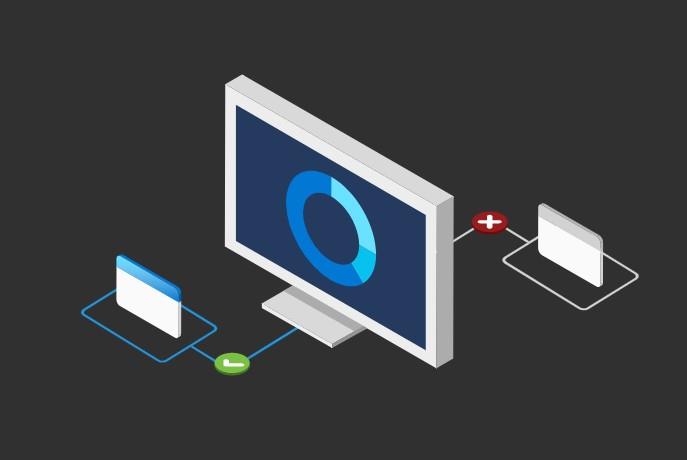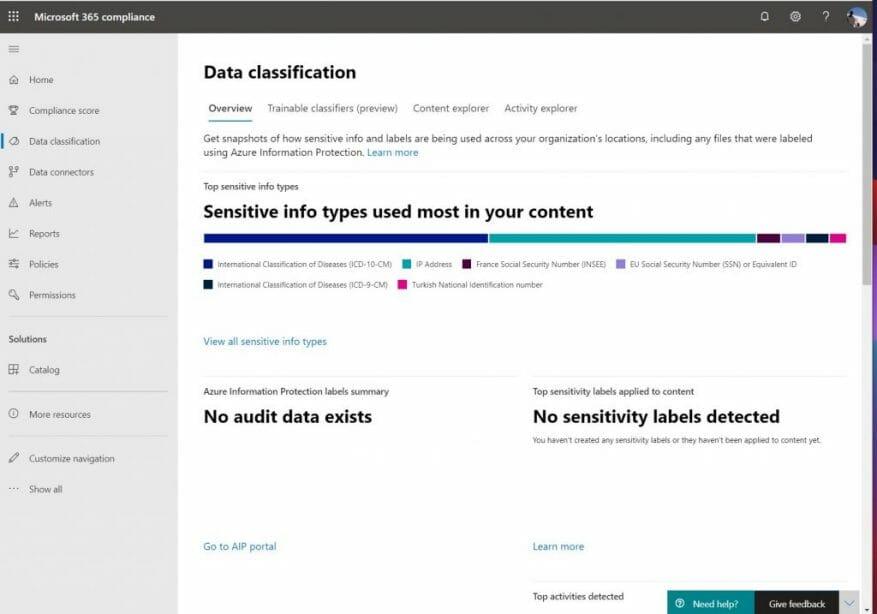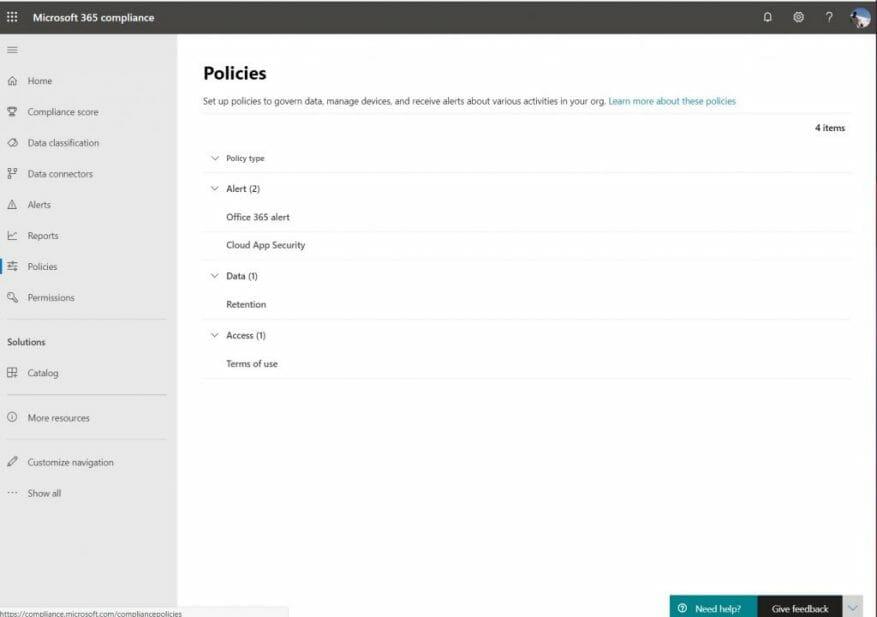Jos omistat pienen yrityksen, sinulla ei ehkä ole IT-henkilöstöä tai ketään, joka tarkistaisi jatkuvasti, ovatko Microsoft 365:ssä liikkuvat tietosi turvassa. Onneksi Microsoft on uusi esikatseluominaisuus tilauksesi kattaa Compliance Score, joka voi auttaa sinua.
Compliance Scoren avulla saat yksinkertaistetun tavan hallita vaatimustenmukaisuusstandardeja. Saat suosituksia tietoturvatoimenpiteistä, joita voit tehdä noudattaaksesi alan säännöksiä ja standardeja, joita muut yritykset usein maksavat IT-osastoille miettimisestä ja käsittelystä. Näin voit käyttää sitä.
Keskeisiä asioita, jotka on ymmärrettävä
Ennen kuin sukeltaa vaatimustenmukaisuuspisteisiin, sinun on ymmärrettävä joukko termejä. Näet jotain nimeltä a ohjata. Valvonta on vaatimus tai määräys, standardi tai käytäntö. Näet myös toiminta, joka on toiminto, joka auttaa sinua toteuttamaan hallinnan. Lopulta näet an arviointi joka on tietyn asetuksen, standardin tai politiikan ohjaimien ryhmä.
Lisäksi Compliance Scorea ei pidä sekoittaa Compliance Manageriin tai Centeriin. Niillä on sama taustajärjestelmä, mutta Compliance Score on Compliance Managerin yksinkertaistettu versio ja antaa sinulle täydellisemmän kuvan organisaatiosi nykyisestä vaatimustenmukaisuustilanteesta sekä toimenpiteistä, joilla voit parantaa sitä.
Muista, että Microsoft antaa sinulle alustavan numeroidun pistemäärän, joka perustuu joihinkin yleisimpiin säädöksiin ja standardeihin. Kuten Microsoft selittää, tämä riskiin perustuva pistemäärä ”mittaa edistymistäsi sellaisten toimien suorittamisessa, jotka auttavat vähentämään tietosuojaan ja sääntelystandardeihin liittyviä riskejä.”
Voit parantaa tätä arvosanaa luomalla ja suorittamalla arviointeja, jotka liittyvät yritykseesi. Voit valita nämä arvioinnit, muokata niitä tai luoda omasi nähdäksesi sinulle tärkeimmät asiat.Muista vain, että korkea pistemäärä ei aina tarkoita, että olet täysin vaatimusten mukainen. Microsoftin mukaan, se ”ei ilmaise absoluuttista mittaa organisaation noudattamisesta minkään tietyn standardin tai määräyksen kanssa.”
Lopuksi sinun tulee ymmärtää, että voit nähdä nopeita toimia vaatimustenmukaisuuden parantamiseksi. Ne ovat yksityiskohtaisia ohjeita ja vaiheittaisia ohjeita oikean ratkaisun löytämiseksi. Näiden suorittaminen parantaa pisteitäsi.
Kuinka käyttää kodin kojelautaa
Kun pääset katsomaan vaatimustenmukaisuuspisteesi, napsauta Vaatimustenmukaisuus Microsoft 365 -sovellusten käynnistysohjelmasta sinut ohjataan Microsoft 365 Compliance Centeriin. Täältä näet eri osiot. Ensimmäinen näyttää vaatimustenmukaisuuspisteesi, joka on jaettu useisiin toimintoihin, kuten tietojen suojaamiseen, pääsyn hallintaan, laitteiden hallintaan ja muihin toimintoihin.
Täältä voit siirtyä osiin, jotka kuvataan alla. Näet myös asioita, kuten pilvisovellusten yhteensopivuuden sekä tiedostoja jakavat käyttäjät. Lisäksi täällä on osio tietoturvavaroituksia varten, luettelo jaetuista tiedostoista, jotka saattavat vaarantaa tietoturvasi, ja korkean riskin sovelluksia. Voit napsauttaa kutakin näistä osioista saadaksesi lisätietoja ja nähdäksesi kuinka tietosi liikkuvat.
Näin näet vaatimustenmukaisuuspisteesi
Voit sukeltaa syvemmälle vaatimustenmukaisuuspisteeseesi napsauttamalla vaatimustenmukaisuuspisteet sivupalkissa. Täältä näet kokonaispisteesi. Voit vierittää ylös ja alas nähdäksesi pistemäärään sisällytetyt tiedot ja joitain tärkeitä parannustoimenpiteitä, joita voit tehdä.
Yläreunassa on välilehtiä, joista yhdessä on parannusehdotuksia. Napsauttamalla tätä saat vaiheittaisen oppaan siitä, kuinka voit tehdä tiettyjä toimia pisteesi parantamiseksi.
Toisella välilehdellä on ratkaisuja ja arvioita. Nämä näyttävät sinulle, kuinka tietyt ratkaisut voivat vaikuttaa pisteisiin. Ne ovat myös arvioita. Napsauttamalla näitä voit ottaa käyttöön tiettyjen tyyppien määrittämät tietosuojasäädöt.Näitä ovat vaatimustenmukaisuus, turvallisuus, yksityisyys ja tietosuojastandardit, määräykset ja lait.
Kuinka tarkistaa tietojen luokittelu
Compliance Score -taulukon kolmas osa on tietojen luokittelu. Täältä voit rakentaa luokittimia, joita voidaan käyttää arkaluonteisten tietojen suojaamiseen ja hallitsemiseen. Voit sitten tutkia, mitä tietoja merkitään, jotta voit hienosäätää luokitusstrategioitasi.
Näet tilannekuvan yleiskatsaussivulla. Täältä saat nopean katsauksen siihen, missä arkaluonteisia tietoja ja tunnisteita käytetään Microsoft 365 -sovelluksissa ja joitain linkkejä niiden tutkimiseen. Voit myös sukeltaa syvemmälle luokiteltuun sisältöön Content Explorerin avulla, jonka avulla voit suodattaa arkaluonteisten tietotyyppien tai tunnisteen mukaan nähdäksesi, kuinka monta kohdetta yrityksesi sisällä on luokiteltu. Lopuksi voit seurata ja tarkastella toimintaa tarkastelemalla yksityiskohtaisia luokitustoimintoja ja trendejä eri paikoissa.
Kuinka hallita käytäntöjä
Käytännöt-osiossa voit määrittää tiettyjä käytäntöjä Microsoft 365:ssä, mikä voi auttaa sinua parantamaan pisteitäsi. Nämä käytännöt luetellaan tyyppien mukaan, olipa kyse sitten tiedoista, pääsystä tai suojauksesta. Yleensä nämä käytännöt on tarkoitettu kokeneemmille käyttäjille ja IT-järjestelmänvalvojille, mutta napsauttamalla yhtä saat perustiedot ja selityksen siitä, kuinka voit muuttaa käytäntöä parantaaksesi vaatimustenmukaisuuspisteitäsi. Useimmissa tapauksissa on myös linkki, joka vie sinut mainitun käytännön Microsoftin dokumentaatioon.
Kuinka hallita käyttöoikeuksia
Seuraavaksi on luvat-osio. Täältä voit määrittää Microsoft 365:n käyttöoikeuksia ja rooleja Office 365:ssä. Voit lisätä käyttäjiä globaaleiksi järjestelmänvalvojiksi, tietojen järjestelmänvalvojille, yhteensopivuuden järjestelmänvalvojille ja muille. Muista kuitenkin, että Office 365 -rooleilla on erillinen sivu, ja sinun on mentävä tänne. Jos sinulla on ongelmia käyttöoikeuksien asettamisessa, kehotamme sinua tutustumaan oppaaseemme Microsoft 365:n eri järjestelmänvalvojan rooleista.
Kuinka käyttää luetteloa
Luetteloosiosta löydät ratkaisuja, joita voit toteuttaa organisaatiossasi parantaaksesi yleistä vaatimustenmukaisuusvarastoa. Tämä sisältää aiheita, kuten tietojen katoamisen eston, tiedon hallinta, tietojen suojaus, tietueiden hallinta ja paljon muuta. Näet myös aiheita siitä, miten voit tunnistaa, analysoida ja korjata sisäisiä riskejä sekä reagoida auditointeihin, tietotutkimuksiin ja muuhun. Jokainen näistä ratkaisuista sisältää vaiheittaiset oppaat ja jopa videot, joissa kerrotaan, kuinka voit aloittaa niiden käytön.
Mukauttaminen ja paljon muuta
Nämä ovat vaatimustenmukaisuuspisteiden tarkistamisen perusteet, mutta voit tehdä vähän enemmänkin. Jos haluat muokata Compliance-hallintapaneelin ulkoasua, voit tehdä sen napsauttamalla Mukauta navigointia siinä sivussa. Tämä näyttää sinulle monia asioita, joista olemme jo keskustelleet täällä. Muutokset ovat sinulle ainutlaatuisia, eivätkä ne vaikuta muihin ylläpitäjiin.
Voit vapaasti pelata vaatimustenmukaisuuspisteilläsi ja kertoa meille, kuinka pidät tästä kokemuksesta kommentoimalla alle. Voit myös tutustua Microsoft 365 -keskukseemme saadaksesi lisää ohjeita ja muita oppaita.
FAQ
Kuinka avaan Office 365 -tietoturva- ja yhteensopivuuskeskuksen?
Siirry sinne valitsemalla Microsoft 365 -yhteensopivuuskeskuksen näytön vasemmassa reunassa olevasta navigointiruudusta Lisää resursseja ja valitsemalla sitten Office 365 Security & Compliance Center -kohdasta Avaa.
Kuinka tarkistan Office 365 -yhteensopivuuspisteeni?
Siirry sinne valitsemalla Microsoft 365 -yhteensopivuuskeskuksen näytön vasemmassa reunassa olevasta navigointiruudusta Lisää resursseja ja valitsemalla sitten Office 365 Security & Compliance Center -kohdasta Avaa. Vieraile Microsoft Compliance Managerissa nähdäksesi vaatimustenmukaisuuspisteesi ja aloittaaksesi organisaatiosi vaatimustenmukaisuuden hallinnan.
Mitä Microsoft 365 -yhteensopivuus tarjoaa sinulle?
Microsoft 365 Compliancessa olemme työskennelleet yhdessä monien kanssa auttaaksemme sinua selviytymään kriisistä ja jatkamaan teknisten päätösten vaikutusten arviointia turvallisuuteen, tietosuojaan ja vaatimustenmukaisuuteen.
Miten näen vaatimustenmukaisuuspäällikköni pisteet ryhmissä?
Kun olet luonut ryhmiä, voit suodattaa Compliance Manager -hallintapaneelin nähdäksesi pisteesi yhden tai useamman ryhmän mukaan. Luo ja hallitse arviointeja Compliance Managerissa. Compliance Manager tarjoaa malleja, joiden avulla voit luoda arviointeja nopeasti.
Mikä on Compliance Manager Microsoft 365:ssä?
Mikä on Compliance Manager. Microsoft Compliance Manager on Microsoft 365 -yhteensopivuuskeskuksen ominaisuus, jonka avulla voit hallita organisaatiosi vaatimustenmukaisuusvaatimuksia entistä helpommin ja kätevämmin.
Mikä on vaatimustenmukaisuuspisteeni ja miksi se on tärkeää?
Vaatimustenmukaisuuspisteesi voivat auttaa priorisoimaan, mihin toimiin sinun kannattaa keskittyä, jotta yleistä vaatimustenmukaisuusasentasi paranee. Compliance Manager antaa sinulle alustavan pistemäärän Microsoft 365 -tietosuojan perustason perusteella. Tämä lähtötaso on joukko valvontatoimia, jotka sisältävät tietosuojaa ja yleistä tiedonhallintaa koskevat keskeiset määräykset ja standardit.
Mistä löydän Microsoft 365:n suojattujen tulossuositusten?
Se löytyy osoitteesta https://security.microsoft.com/securescore Microsoft 365 -tietoturvakeskuksesta. Secure Score -suositusten noudattaminen voi suojata organisaatiotasi uhilta.
Mikä on Office 365 -tietoturva- ja -yhteensopivuuskeskus?
Office 365 Security & Compliance Centerin avulla voit myöntää käyttöoikeuksia ihmisille, jotka suorittavat vaatimustenmukaisuustehtäviä, kuten laitehallintaa, tietojen katoamisen estoa, eDiscoveryä, säilyttämistä ja niin edelleen. Nämä ihmiset voivat suorittaa vain niitä tehtäviä, joihin annat heille nimenomaisen käyttöoikeuden.
Tarvitsenko Exchangen hallintakeskuksen tai tietoturva- ja vaatimustenmukaisuuskeskuksen?
Jos haluat myöntää käyttöoikeuksia muille yhteensopivuusominaisuuksille, joita ei ole Security & Compliance Centerissä, kuten Exchange-sähköpostin kulkusäännöille (tunnetaan myös nimellä siirtosäännöt), sinun on käytettävä Exchange-hallintakeskusta.
Mikä on turvallisuus- ja vaatimustenmukaisuuskeskus?
Tietoturva- ja vaatimustenmukaisuuskeskus (vanha): Tämä on vanha tietoturva- ja vaatimustenmukaisuusportaali. Vaikka ominaisuuksia siirretään uudempiin portaaleihin, tämän sivuston kautta voidaan edelleen käyttää monia vaihtoehtoja, kuten uhkien hallinta (roskapostin esto, tietojenkalastelun esto jne.), tarkastuslokit ja paljon muuta.
Kuinka tarkistan Office 365 -tilaukseni tilan?
Tarkista uusimisen tila. Siirry Palvelut ja tilaukset -sivullesi. Valitse pyydettäessä Kirjaudu sisään ja anna Office 365 -tilaukseesi liittyvä Microsoft-tilin sähköpostiosoite ja salasana. Tarkista Office 365 -tilauksesi tiedot.
Onko Microsoft 365 Compliance Center oikea sinulle?
Jos olet kiinnostunut organisaatiosi vaatimustenmukaisuudesta, tulet rakastamaan Microsoft 365 -yhteensopivuuskeskusta. Microsoft 365 -vaatimustenmukaisuuskeskus tarjoaa helpon pääsyn tietoihin ja työkaluihin, joita tarvitset organisaatiosi vaatimustenmukaisuustarpeiden hoitamiseen.
Onko Office 365 HIPAA -yhteensopiva?
Osa 2 Vaikka Office 365 on integroinut nämä toiminnot yhteen tarjoten selkeät rajat Microsoftin ja asiakkaiden vastuiden välillä tukeakseen asiakkaan HIPAA- ja GDPR-yhteensopivuutta, HITRUST-sertifiointia ja monia muita säädösvaltuuksia, tämän selvityksen painopiste on HIPAA-vaatimusten noudattaminen.
Mikä on Compliance Manager Microsoft Compliance Centerissä?
Mikä on Compliance Manager Microsoft Compliance Manager on Microsoft 365 -yhteensopivuuskeskuksen ominaisuus, jonka avulla voit hallita organisaatiosi vaatimustenmukaisuusvaatimuksia entistä helpommin ja kätevämmin.
Mikä on Office 365 e5/a5/g5 -yhteensopivuus?
Office 365 E5/A5/G5, Microsoft 365 E5/A5/G5, Microsoft 365 E5/A5/G5/F5 Compliance, Microsoft 365 F5 Security & Compliance ja Microsoft 365 E5/A5/G5 Insider Risk Management tarjoavat oikeudet käyttäjälle hyötyä viestinnän noudattamisesta. Miten palvelu tarjotaan/otetaan käyttöön?